
Ngonversi Word menyang HTML nggunakake C# .NET
Ngonversi dokumen Word DOC/DOCX dadi format HTML dadi tambah penting ing jaman digital saiki. HTML minangka format standar kanggo kaca web, lan ngidini konten sing luwih interaktif lan dinamis ditampilake online. Kanthi mundhake aplikasi basis web, ana kebutuhan sing akeh kanggo pangembang kanggo ngowahi dokumen Word dadi HTML supaya bisa nggabungake menyang aplikasi web kanthi lancar. Artikel iki bakal njelajah carane ngowahi dokumen Word dadi HTML nggunakake basa pemrograman C# & REST API, nyedhiyakake pandhuan langkah-langkah kanggo ngrampungake tugas iki.
- Word to HTML Conversion API
- Ngonversi DOC dadi HTML ing C#
- DOCX menyang HTML nggunakake CURL Commands
Word to HTML Conversion API
Aspose.Words Cloud minangka API basis REST sing nyedhiyakake fitur manipulasi dokumen, lan kanthi nggunakake API iki nganggo basa pamrograman .NET, kita bisa kanthi gampang ngowahi dokumen Word menyang format HTML. Saiki, ing artikel iki, kita bakal nandheske kanggo ngowahi dokumen Word menyang format HTML nggunakake Aspose.Words Cloud SDK kanggo .NET. Mangga telusuri Aspose.Words-Cloud ing manajer paket NuGet banjur klik tombol Tambah Paket kanggo nambah referensi SDK ing proyek .NET. Kapindho, entuk kredensial klien saka Cloud Dashboard.
Yen sampeyan ora duwe akun, mung nggawe akun gratis nggunakake alamat email sing bener.
Ngonversi DOC dadi HTML ing C#
// Kanggo conto lengkap lan file data, bukak
https://github.com/aspose-words-cloud/aspose-words-cloud-dotnet
// Entuk kredensial klien saka https://dashboard.aspose.cloud/
string clientSecret = "4d84d5f6584160cbd91dba1fe145db14";
string clientID = "bb959721-5780-4be6-be35-ff5c3a6aa4a2";
// nggawe obyek konfigurasi nggunakake rincian ClinetID lan Rahasia Klien
var config = new Aspose.Words.Cloud.Sdk.Configuration { ClientId = clientID, ClientSecret = clientSecret };
// miwiti conto WordsApi
var wordsApi = new WordsApi(config);
// dokumen tembung input
string inputFile = "file-sample.docx";
string format = "HTML";
string resultant = "converted.html";
try
{
// mbukak file saka drive lokal
using (var file = System.IO.File.OpenRead(inputFile))
{
var uploadFileRequest = new UploadFileRequest(file, inputFile);
// upload file menyang panyimpenan Cloud
wordsApi.UploadFile(uploadFileRequest);
}
// nggawe obyek request DocumentWithFormat
var response = new GetDocumentWithFormatRequest(inputFile, format,outPath: resultant);
// micu operasi dokumen
wordsApi.GetDocumentWithFormat(response);
// print pesen sukses yen konversi sukses
if (response != null && response.Equals("OK"))
{
Console.WriteLine("Word to HTML conversion successfull !");
Console.ReadKey();
}
}catch (Exception ex)
{
Console.WriteLine("error:" + ex.Message + "\n" + ex.StackTrace);
}
Ayo goleki rincian panjelasan lan pemahaman kode.
var config = new Configuration { ClientId = clientID, ClientSecret = clientSecret };
var wordsApi = new WordsApi(config);
Nggawe obyek Konfigurasi lan WordsApi conto ngendi kredensial klien digunakake minangka bantahan.
var uploadFileRequest = new UploadFileRequest(file, inputFile);
wordsApi.UploadFile(uploadFileRequest);
Gawe obyek UploadFileRequest ing ngendi kita nyedhiyakake dokumen Word input lan lokasi ing panyimpenan maya kanggo ngunggah dokumen nggunakake metode UploadFile(…).
var response = new GetDocumentWithFormatRequest(inputFile, format,outPath: resultant);
wordsApi.GetDocumentWithFormat(response);
Obyek kelas ConvertDocumentRequest digawe ing ngendi kita nyedhiyakake jeneng file Word input saka panyimpenan maya, format reusltant minangka HTML, lan jalur output ing panyimpenan maya. Akhire, GetDocumentWithFormat(…) nindakake konversi.
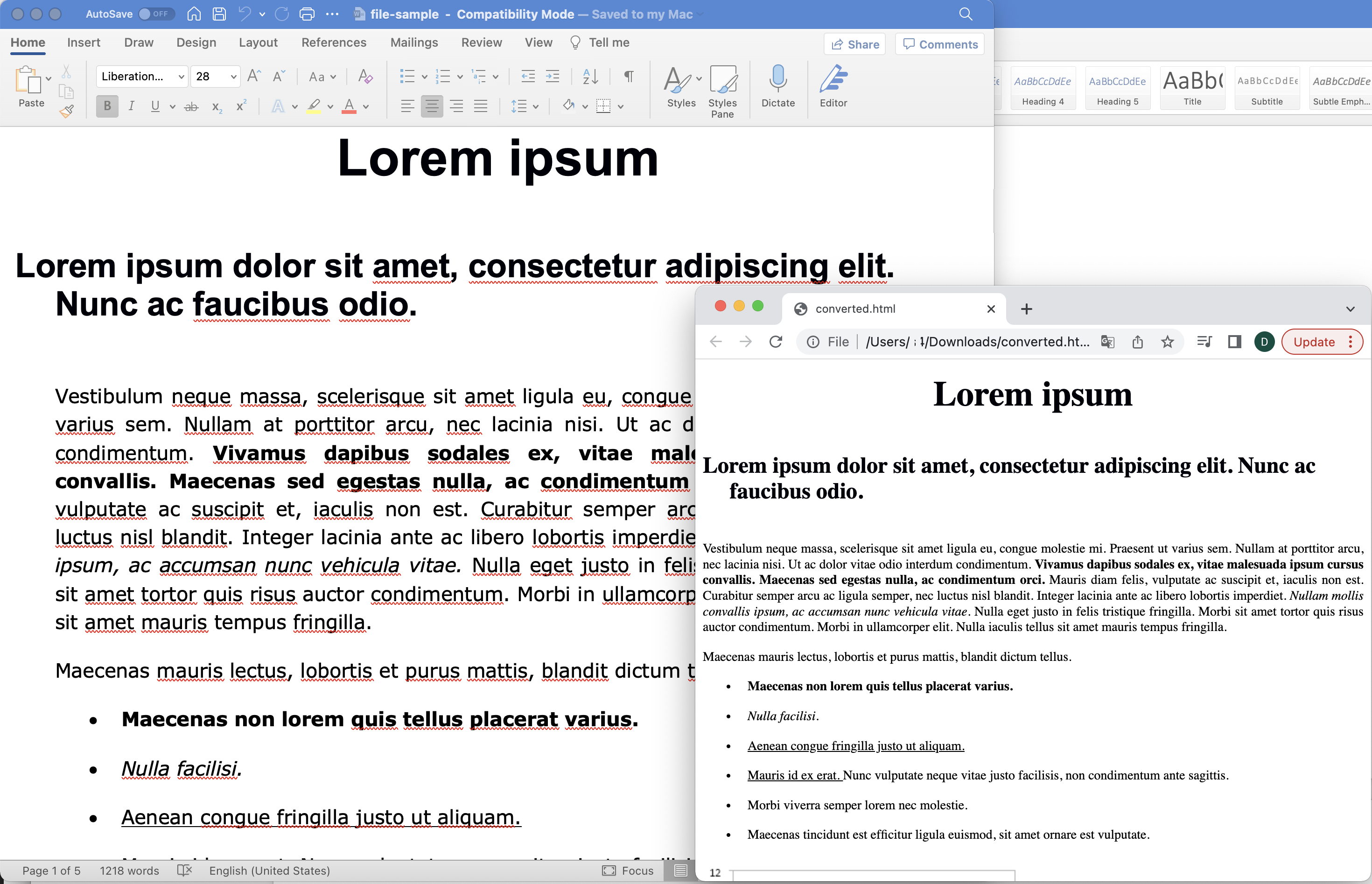
Gambar:- Pratinjau konversi Dokumen Word menyang HTML
Contoh dokumen Word sing digunakake ing conto ing ndhuwur bisa diundhuh saka file-sample.docx.
DOCX menyang HTML nggunakake CURL Commands
Aspose.Words Cloud nyedhiyakake API RESTful sing ngidini pangembang nggabungake fitur pangolahan dokumen Word ing aplikasi kasebut tanpa mbutuhake piranti lunak utawa plugin tambahan. Dadi nggunakake printah cURL lan Aspose.Words Cloud kanggo Word kanggo konversi HTML duwe sawetara keuntungan.
- Prasaja lan langsung - Nindakake konversi tanpa mbutuhake piranti lunak utawa piranti tambahan.
- Fleksibilitas sing luwih gedhe - Ing babagan integrasi karo sistem lan alur kerja sing wis ana.
- Keamanan lan privasi data - Aspose.Words Cloud API nggunakake SSL / enkripsi TLS kanggo transmisi data aman.
- Ngirit biaya - Model pricing Pay-as-you-go, mbisakake pangguna mung mbayar apa sing digunakake (nyuda biaya sakabèhé).
Dadi kanggo nggunakake pendekatan iki, pisanan kita kudu ngasilake token akses JWT (adhedhasar kredensial klien). Mangga nglakokake printah ing ngisor iki:
curl -v "https://api.aspose.cloud/connect/token" \
-X POST \
-d "grant_type=client_credentials&client_id=bb959721-5780-4be6-be35-ff5c3a6aa4a2&client_secret=4d84d5f6584160cbd91dba1fe145db14" \
-H "Content-Type: application/x-www-form-urlencoded" \
-H "Accept: application/json"
Kapindho, jalanake perintah ing ngisor iki kanggo ngunggah dokumen Word input menyang panyimpenan awan:
curl -v "https://api.aspose.cloud/v3.0/cells/storage/file/{filePath}" \
-X PUT \
-F file=@{localFilePath} \
-H "Content-Type: multipart/form-data" \
-H "Authorization: Bearer {accessToken}"
Ganti
{filePath}nganggo path ing panyimpenan awan kanggo ngunggah dokumen. Uga,{localFilePath}karo path input dokumen Word. Lan ganti{accessToken}nganggo token akses Aspose Cloud (digawe ing ndhuwur).
Saiki, tindakake printah ing ngisor iki kanggo ngowahi Word dadi HTML ing ngendi dokumen Word input dimuat saka panyimpenan maya lan simpen file asil menyang panyimpenan maya sing padha.
curl -v -X GET "https://api.aspose.cloud/v4.0/words/{inputDocument}?format={outputFormat}&outPath={resultantFile}" \
-H "accept: application/octet-stream" \
-H "Authorization: Bearer {accessToken}" \
-o "newOutput.html"
Ganti
{outputFormat}nganggo HTML minangka format output. Ganti{resultantFile}karo jeneng berkas HTML asil. Ganti uga{inputDocument}nganggo dokumen tembung input ing panyimpenan awan.
Kesimpulan
Kesimpulane, ngowahi Word menyang format HTML bisa dadi langkah sing migunani lan perlu ing pirang-pirang kahanan, utamane nalika nangani konten basis web utawa penerbitan digital. Kanthi nggunakake Aspose.Words Cloud API lan perintah cURL, proses konversi iki bisa disederhanakake lan otomatis, ngirit wektu lan gaweyan kanggo pangembang lan panyipta konten. Aspose.Words Cloud API nyedhiyakake alat lan kemampuan sing kuat kanggo nangani dokumen Word lan ngowahi menyang macem-macem format, kalebu HTML. Apa sampeyan nggarap proyek cilik utawa sistem manajemen konten skala gedhe, pendekatan iki bisa mbantu sampeyan entuk target kanthi luwih efisien lan efektif.
Pranala Migunani
Artikel sing gegandhengan
Mangga bukak link ing ngisor iki kanggo mangerteni sing luwih lengkap babagan: